由於 dwm.exe 崩潰而遇到黑屏?很多人都在網路上尋找解決方案。但由於原因不同,解決方案也各不相同。在 MiniTool 的這篇文章中,我們整理了幾個可行的解決方案來幫助您解決這個問題。
桌面視窗管理器(dwm.exe)是合成視窗管理器。它透過啟用硬體加速來呈現圖形使用者介面,在視窗上添加不同的視覺效果。玩遊戲或看影片時提示dwm.exe崩潰。您可能會在電腦黑屏時重複遇到此錯誤。繼續閱讀,與我們一起深入研究解決方案。
此錯誤可能由不同的原因觸發,從連接鬆動到圖形驅動程式不良。在繼續複雜的方法之前,您可以先進行一些簡單的檢查。例如:
完成上述檢查後,開始使用接下來的 3 種方法來計算 dwm。 Windows 上出現 exe 崩潰錯誤。
根據大多數人的反映,NVIDIA驅動有問題是導致dwm.exe崩潰導致黑屏的主要原因。執行後續步驟,升級或重新安裝顯示卡驅動程式。
第 1 步. 按 Win X ,然後從 WinX 選單中選擇 裝置管理員。
步驟2. 展開顯示適配器並右鍵單擊NVIDIA
步驟3. 選擇更新驅動程式>自動搜尋驅動程式以升級驅動程式程式.或者,您可以選擇卸載裝置來卸載裝置上的驅動程式。然後到NVIDIA官網下載適當版本的驅動程式。
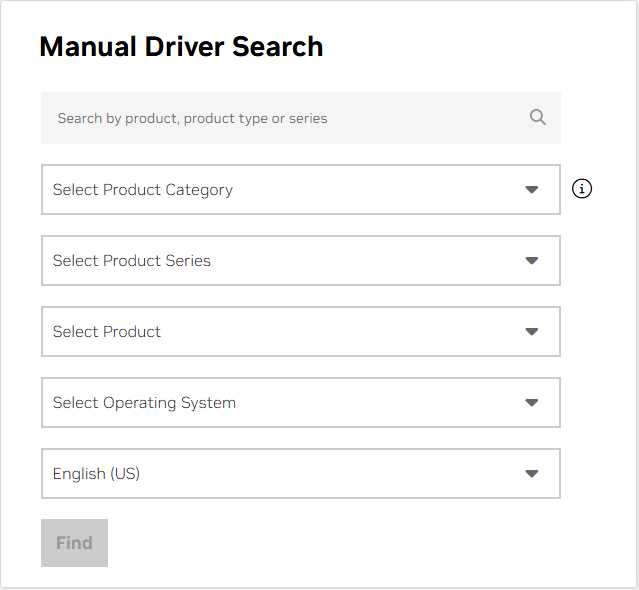
對於一些安裝了各種版本的 NVIDIA 驅動程式但問題仍然存在的人來說,切換到其他 GPU,例如 AMD,可能是有意義的。
如果您在玩遊戲時總是遇到dwm.exe 崩潰錯誤,您應該考慮問題是否是由遊戲設備引起的,例如過時的Xbox 控制器。根據一些在遊戲過程中使用 Xbox 控制器並遇到 dwm.exe 崩潰錯誤的人的說法,升級控制器韌體是有意義的。
步驟 1. 在電腦上的 Microsoft Store 下載並安裝 Xbox Accessories 應用程式。
步驟 2. 透過 USB 線連接 Xbox 控制器。
步驟 3. Xbox Accessories 應用程式將偵測您的控制器。如果不是最新版本,您可以選擇螢幕上出現的需要更新按鈕。
步驟 4. 點選繼續開始升級程序。
硬體加速帶來許多好處,包括改進應用程式的效能、最小化記憶體消耗等等。但同時,它可能會導致一些問題,例如 GPU 過熱、導致硬體缺陷等。因此,當您遇到 dwm.exe 崩潰問題時,請嘗試停用硬體加速。
步驟 1右鍵點選桌面上的空白區域,然後選擇顯示設定。
步驟2. 檢視視窗並點選圖形>變更預設圖形設定.
第3步.關閉硬體加速GPU調度下的按鈕。
之後,您需要重新啟動電腦才能完全套用變更。
除了上面介紹的方法外,您還可以嘗試降低遊戲效能設定、卸載XboxGame Bar、更換新的PSU、卸載第三方防毒軟體等。由於dwm.exe在Windows上崩潰的原因是原因多種多樣,很難找到適合每個人的具體解決方案,您可以一一嘗試以上解決方案。
這是一個煩人的經歷發現dwm.exe在您的電腦上不斷崩潰,導致您無法正常存取遊戲或使用電腦。我確實希望這篇文章能夠為您在閱讀後提供一些解決此錯誤的有用資訊。
以上是Dwm.exe 在 Windows 上崩潰:在此處了解社群修復的詳細內容。更多資訊請關注PHP中文網其他相關文章!




